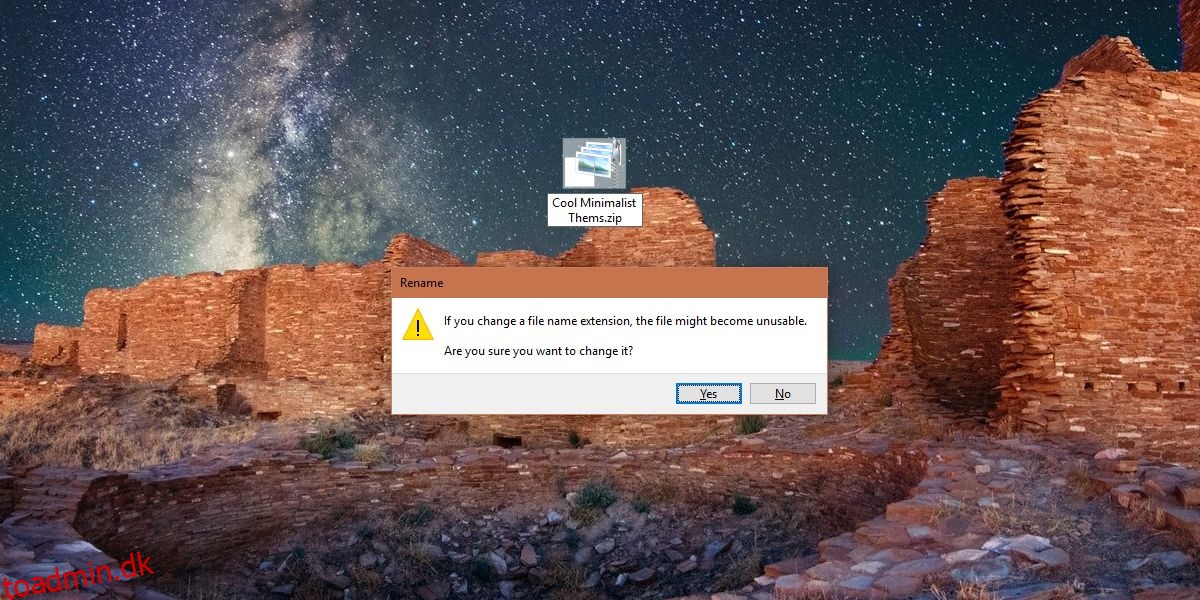Temaer plejede at fungere anderledes på Windows 7. På Windows 10 er de dybest set bare et tapet eller et sæt tapeter, en accentfarve, en lydprofil og en markør. En ting, der stadig er almindeligt, er, at et Windows-tema er pakket som en fil med en .themepack- eller .desktopthemepack-udvidelse. Hvis du har en Windows-temafil, som du ikke kan lide, men der er et par tapeter i den, der ser godt ud, kan du nemt udtrække tapeter fra en temafil.
SPOILER ALERT: Rul ned og se videotutorialen i slutningen af denne artikel.
Dette virker for temafilpakker med både .themepack- og .desktopthemepack-filerne.
Uddrag tapeter fra et tema
For at udtrække tapeter fra en temafil skal du ændre filtypenavnet til zip. Når du ændrer formatet på filen, får du en prompt på skærmen, der fortæller dig, at filen muligvis ikke virker. Accepter prompten om at ændre udvidelsen. Dette vil ikke beskadige filen eller dit system på nogen måde.
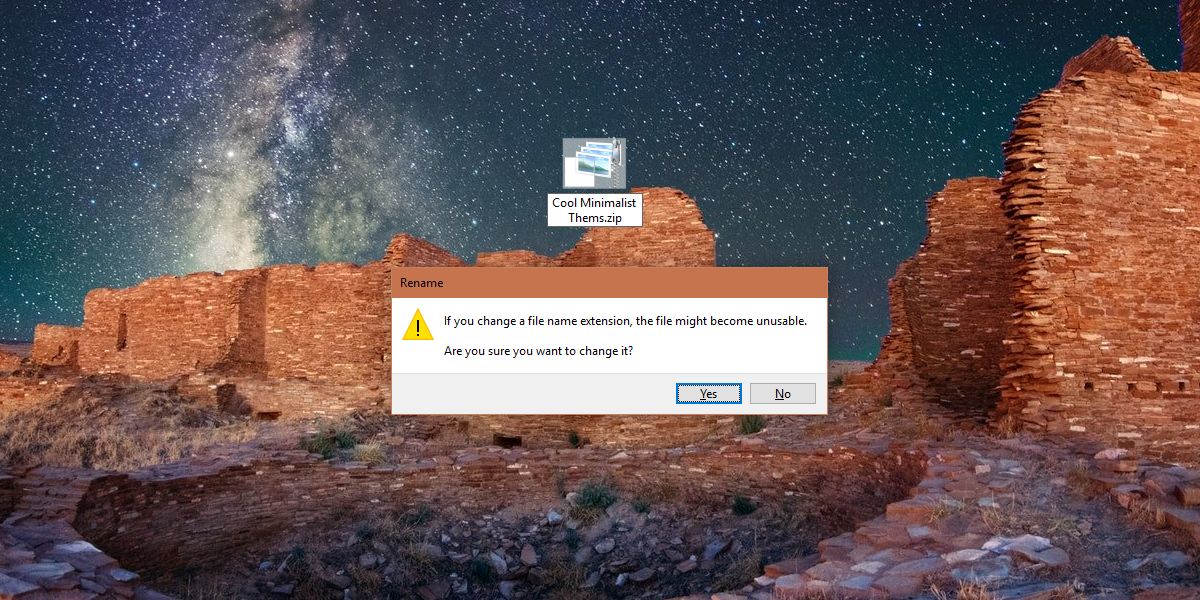
Når du har ændret filtypenavnet til zip, kan du udpakke det som enhver anden zip-fil. Udpak det, og åbn den mappe, du udpakkede det til. Det kan have en eller flere mapper, men hvis temaet inkluderer tapeter, vil der være en DesktopBackground-mappe inde i det. Åbn det, og alle tapeterne i temapakken vil være der. Du kan kopiere dem hvor som helst du vil.
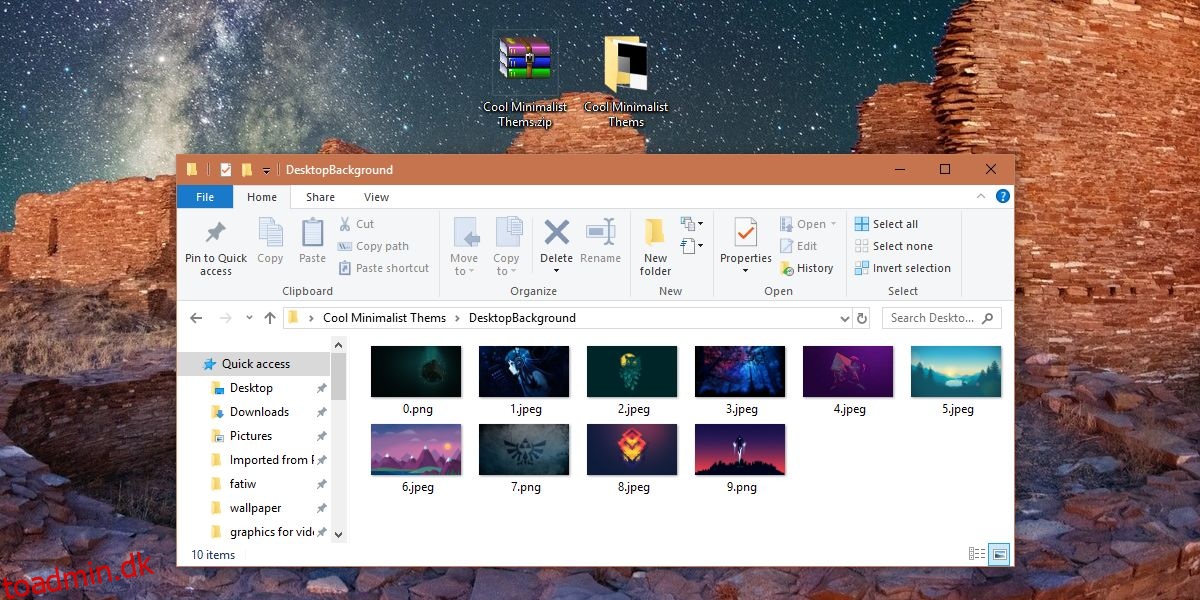
Når du har fået de tapeter, du ønskede, kan du ændre filtypenavnet tilbage til, hvad det oprindeligt var, og bruge temapakken på samme måde, som du gjorde før.
Det eneste, du skal være forsigtig med, er, at hvis filtypenavnet oprindeligt var desktopthemepack, så er det det, du skal ændre det til. Ændring af det til temapakke, når det ikke var den originale udvidelse, kan forhindre temaet i at fungere. Hvis du bruger Windows 7, fungerer både .desktopthemepack og .themepack muligvis, men med Windows 10 er det bedst at bruge .themepack.
Hvis du er interesseret i at oprette og dele dit eget tema på Windows 10, er det ret nemt. Indstillinger-appen har en dedikeret temasektion under Personaliseringsgruppen med indstillinger, der lader dig eksportere det aktuelle tema som en .themepack-fil. .themepack-filen kan eksporteres til ethvert system, og du kan selvfølgelig dobbeltklikke på den for at anvende den på dit skrivebord. Hvis du bruger en Microsoft-konto med dit skrivebord, og du har aktiveret indstillingssynkronisering, burde anvendelse af et tema på ét system synkronisere det til andre skriveborde, hvor du bruger den samme Microsoft-konto til at logge ind.